|
[PConline技巧]微信现如今已经成为很多人的社交工具,多号登录也开始变得日益迫切起来,然而腾讯一直没有开放微信在电脑端的多号登录功能,这就带来了很多麻烦。有没有什么办法,可以在电脑上同时运行多个微信呢?今天小编就教给大家一个小技巧,轻松搞定这个难题! 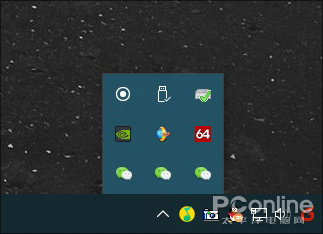
同时在电脑上运行多个微信
具体步骤如下: 1. 右击微信图标,在弹出对话框中选择“快捷方式”,将“目标”路径复制到剪贴板; 
复制微信安装路径
2. 在桌面空白部位右击鼠标,新建一个记事本文件,将文件名修改为“Wechat”后,双击打开; 3. 在记事本中输入命令“start “” ”(注意必须得是英文引号),然后将刚刚复制的微信路径Ctrl+V粘贴到代码后面; 
输入命令,将刚刚复制的微信路径粘贴到代码后面(注意这里一定要用英文引号)
4. 接下来复制整个命令行,希望打开几个微信就粘贴几行,每行一段命令,用回车键分隔; 
最终效果
5. 存盘退出记事本,勾选“此电脑”→“查看”中的“文件扩展名”复选框,将刚建立好的文件扩展名修改为“.bat”; 
将文件扩展名修改为“.bat”
6. 双击“Wechat.bat”,这时屏幕上就会出现多个微信登录面板,把面板依次拉开就可以了; 
最终运行效果(动图)
写在最后 这个方法其实是利用了微信PC端里一个小漏洞,可以快速多开N个微信,操作也很简单。如果你不想这么麻烦,也可以到Win10应用商店下载一款UWP版“微信For Windows”,它和Win32版微信没有冲突,也能实现微信双开的效果,不过需要电脑运行Win10系统才行。好了,这就是今天带给大家的一组电脑端开启多个微信的方法,你学会了么! 
Win10用户也可以下载一款UWP版微信来实现微信双开
|

